PS中的怎么快速对齐,均匀分布物体
来源:网络收集 点击: 时间:2024-04-12【导读】:
打开PS,新建文档,创建图层,用矩形选框工具绘制一个矩形选框,填充颜色,复制3个分别填充不同的颜色,打乱顺序,同时选中四个矩形,点击工具栏的左对齐,从顶端开始均匀分布。完成操作工具/原料more电脑PS方法/步骤1/3分步阅读


 2/3
2/3
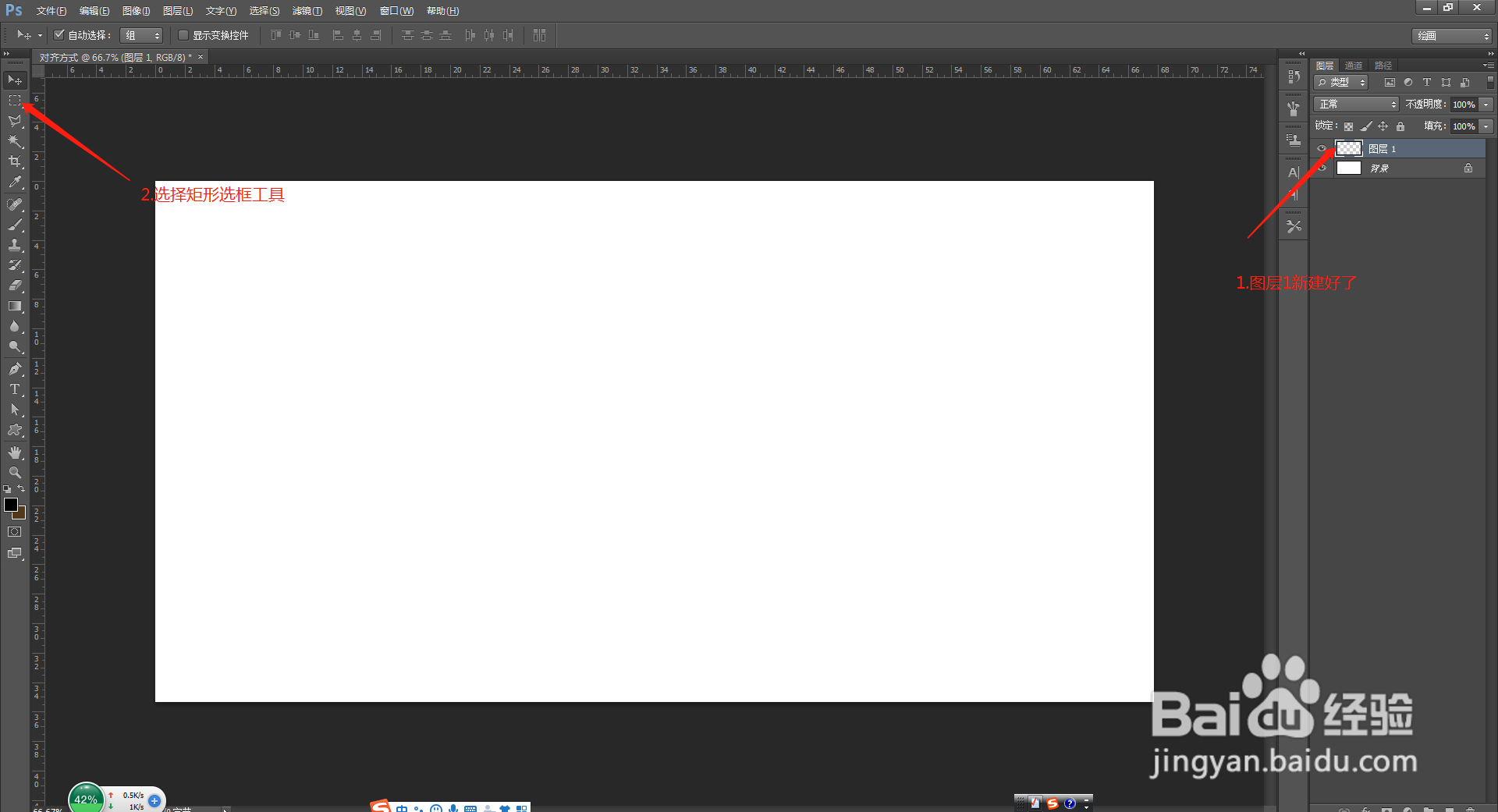



 3/3
3/3

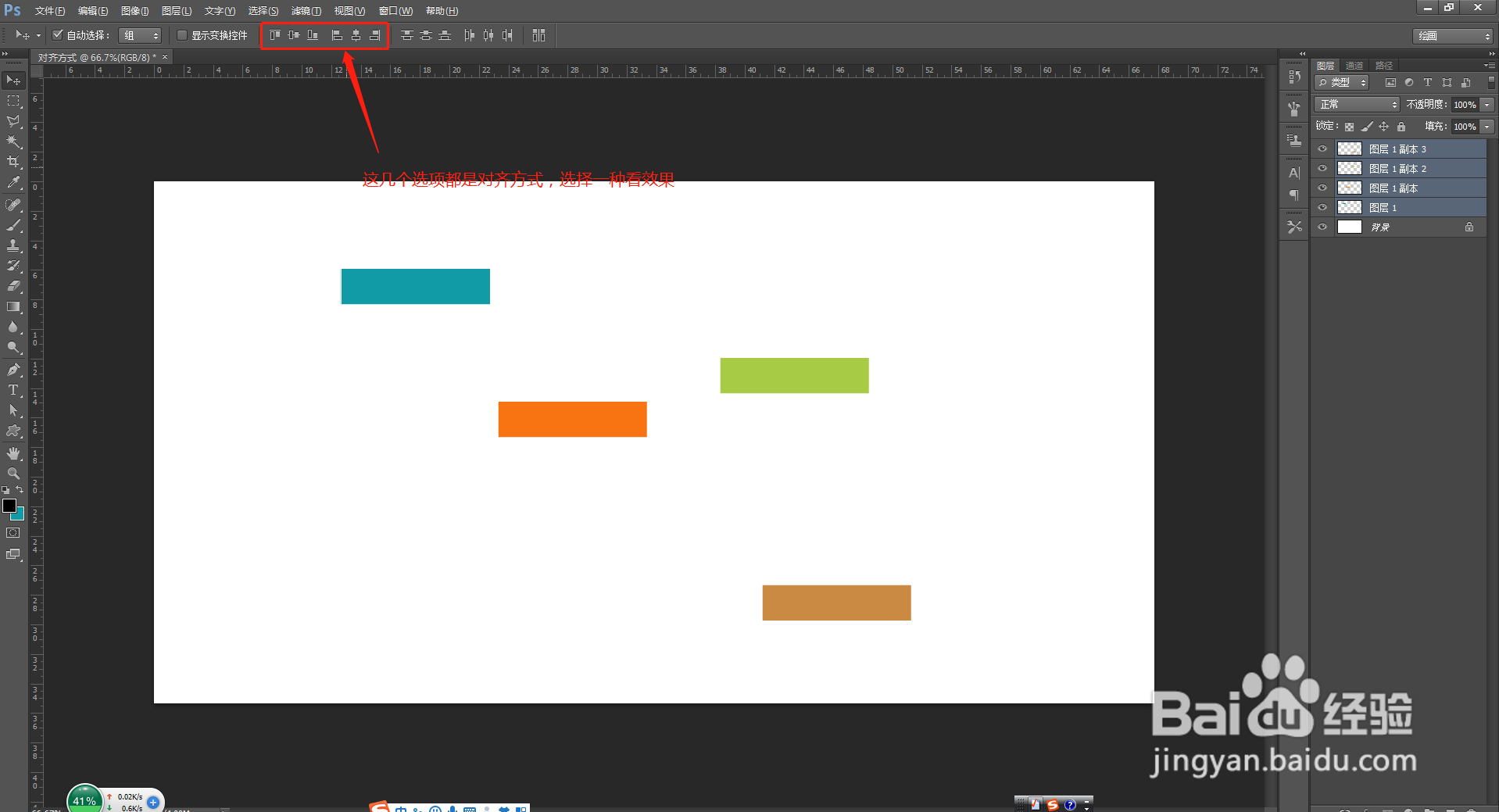
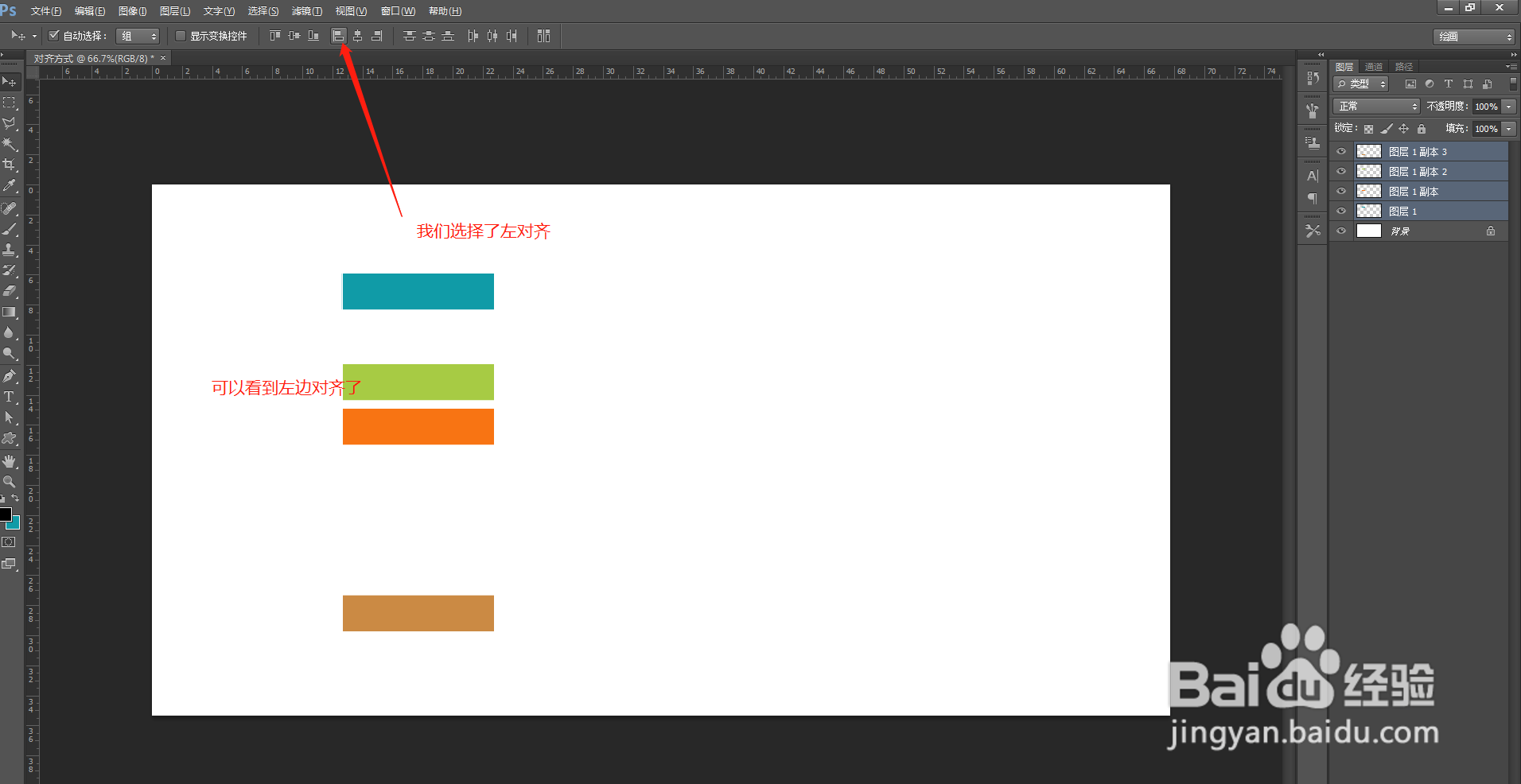
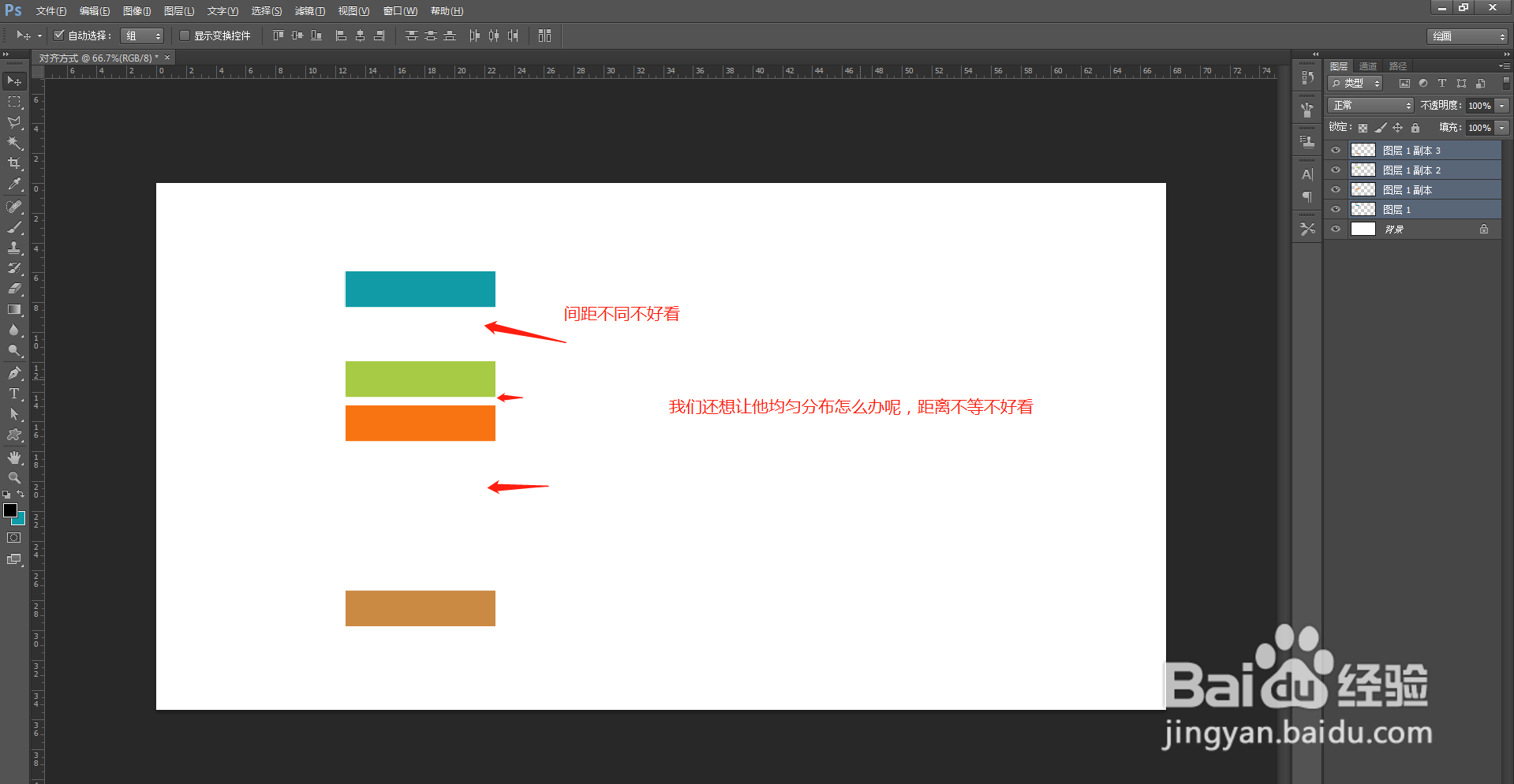

 注意事项
注意事项
打开PS,点击文件,选择新建,给文档命名为对齐方式。设置文档的宽度,高度,分辨率,还有文档的颜色模式,一般RGB就可以了,因为只是演示用。点击确定完成创建。



 2/3
2/3新建图层1 ,用矩形选框工具绘制一个矩形选框,按下Alt+delete快捷填充前景色,按下键盘的Alt,鼠标拖动矩形,快速复制3个矩形,分别填充不同的颜色。

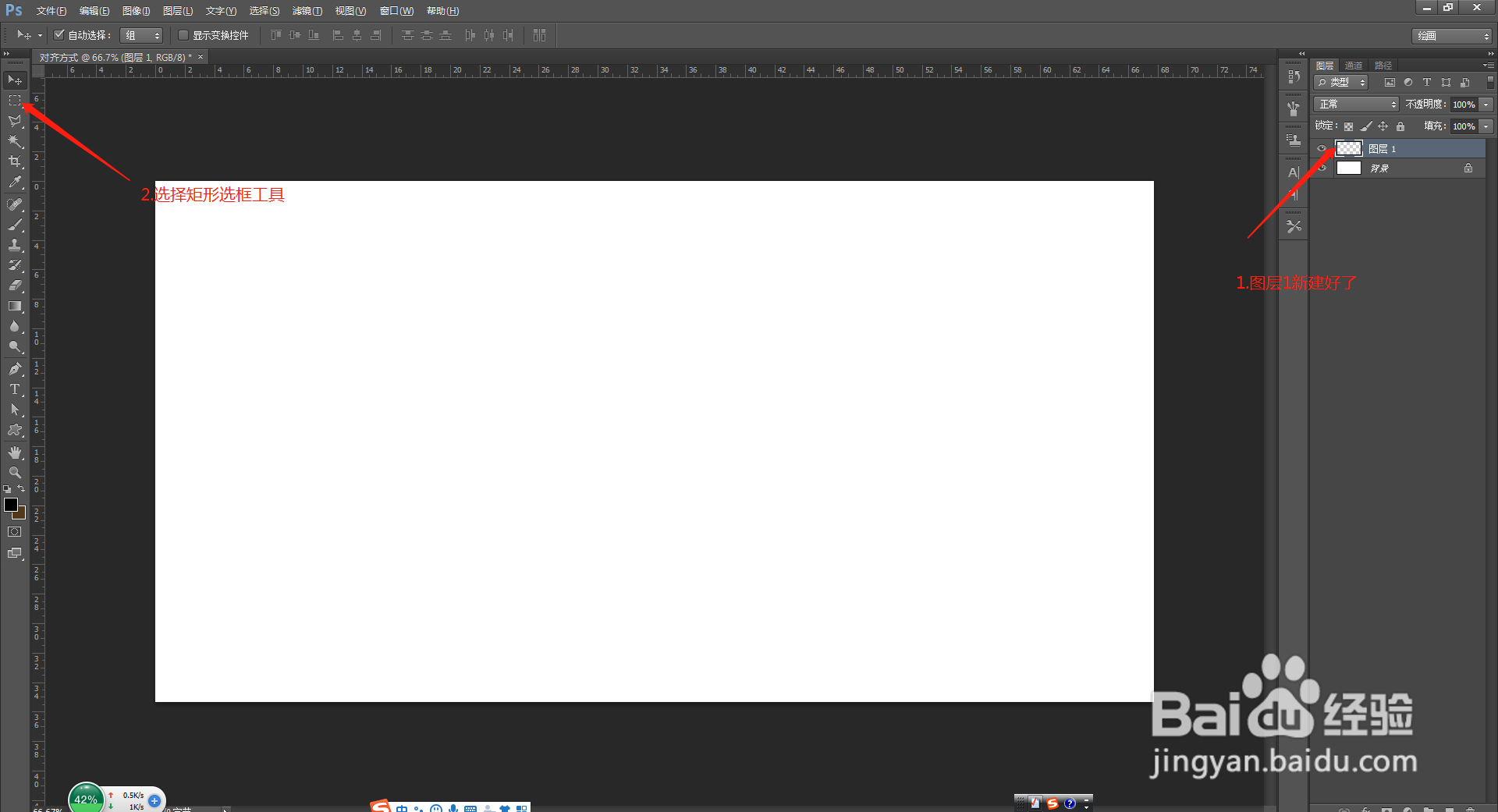



 3/3
3/3打乱四个矩形的位置,同时选中四个矩形,点击工具栏上的左对齐,这四个矩形就左边对齐了,但是上下间距不均匀,然后再点击如图所示的从顶端分布按钮,这样就左右对齐,上下间距匀称了。


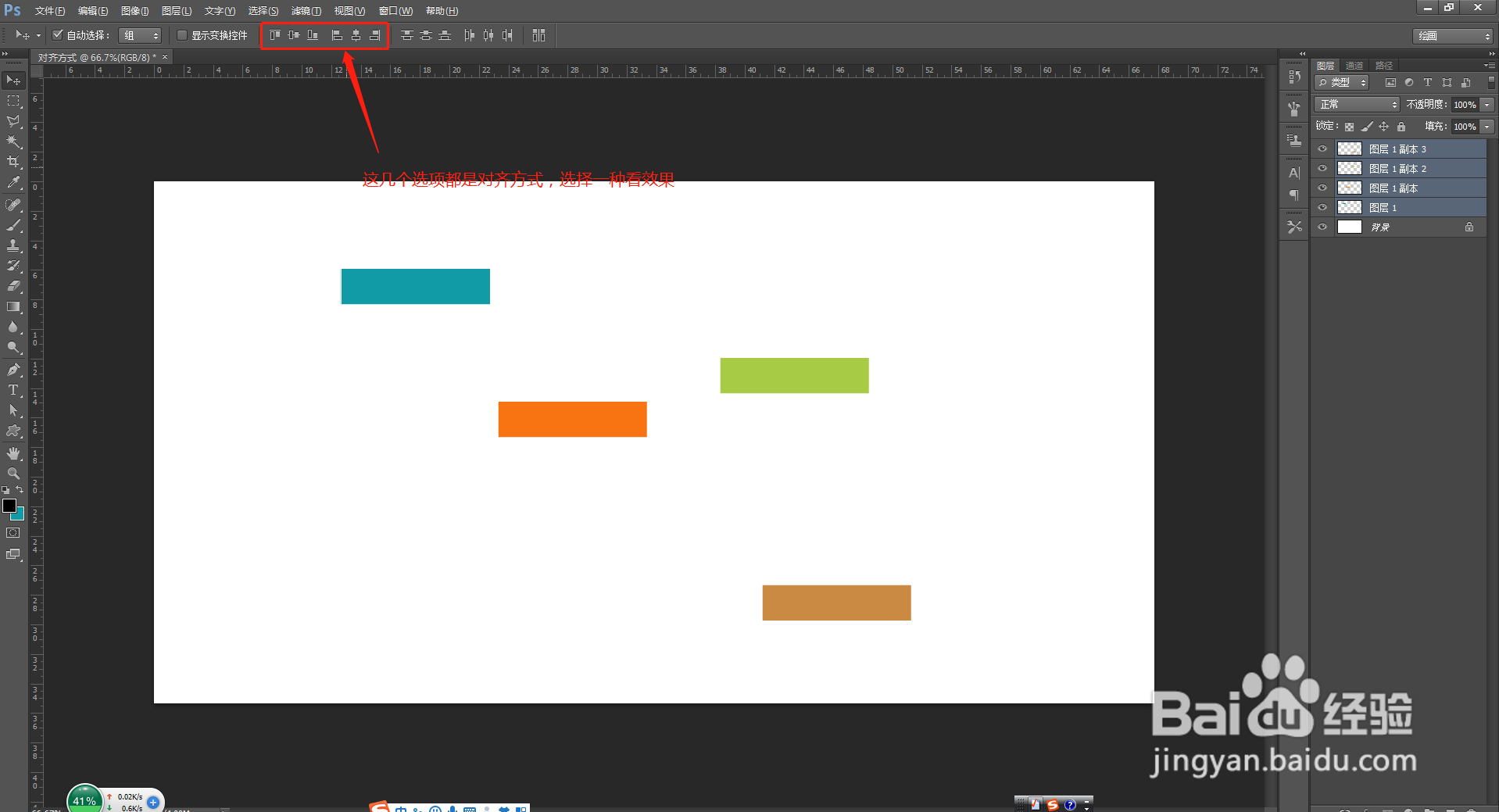
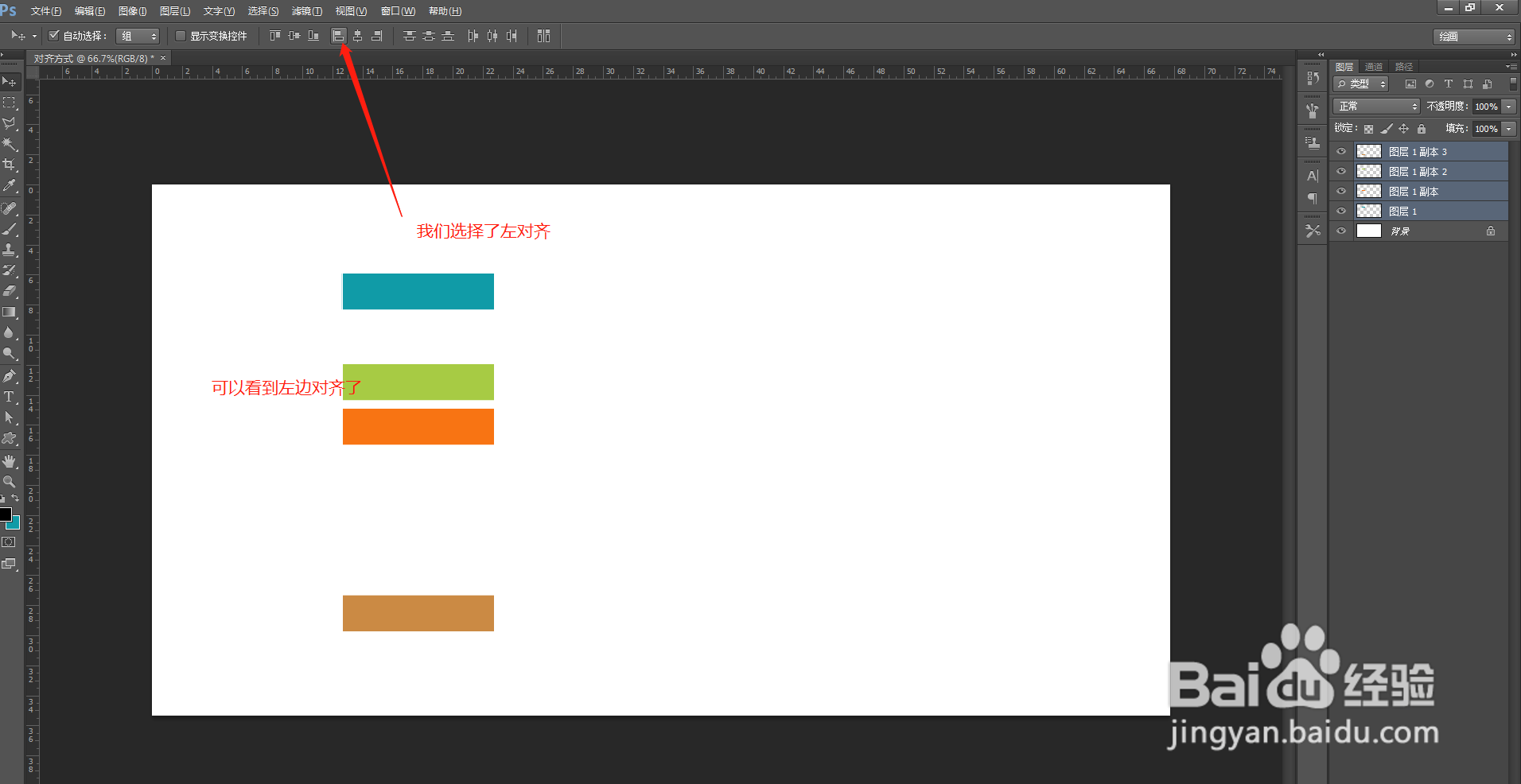
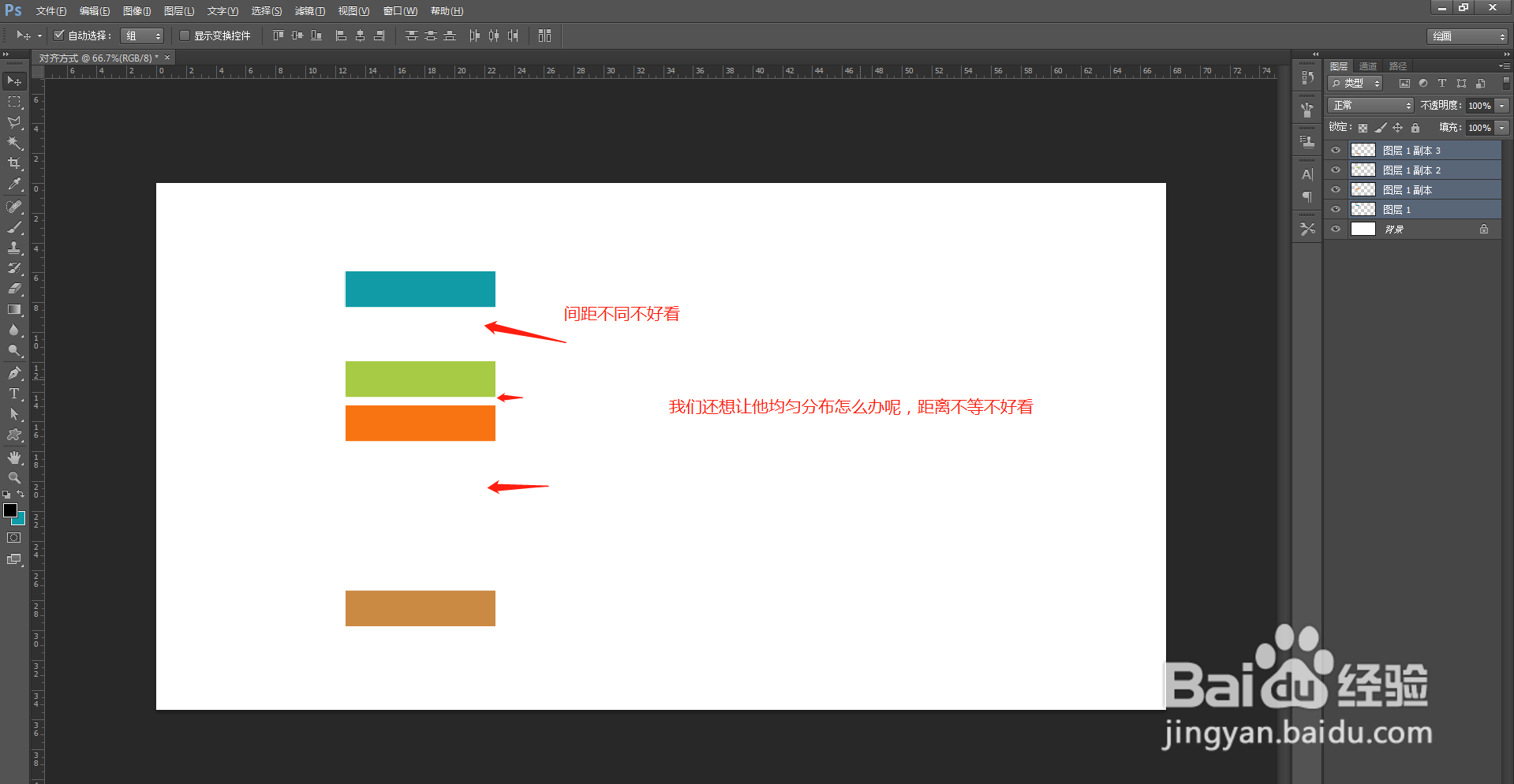

 注意事项
注意事项对齐方式的应用,必须同时选中要对齐的元素。
PS对齐方式PS怎么均匀分布版权声明:
1、本文系转载,版权归原作者所有,旨在传递信息,不代表看本站的观点和立场。
2、本站仅提供信息发布平台,不承担相关法律责任。
3、若侵犯您的版权或隐私,请联系本站管理员删除。
4、文章链接:http://www.1haoku.cn/art_493325.html
上一篇:酷狗音乐播放器的降调怎么弄
下一篇:素描玫瑰怎么画
 订阅
订阅